Win11系统是现在最新的电脑操作系统,很多用户都想安装体验一下,在我们购买电脑第一次打开的时候,电脑就已经默认了电源是节能模式,这种模式平时没有任何影响,但是一旦用户使用电脑玩游戏或运行什么需要极大内存的软件,这种电源模式就不够用了。今天在这里小编为大家介绍一下Win11系统设置电源计划的方法教程,希望大家会喜欢。
Win11系统设置电源计划的方法:
1.首先我们在开始菜单之宗打开搜索窗口,搜索控制面板,接着打开Windows11控制面板;
2.在其中选择硬件和声音;
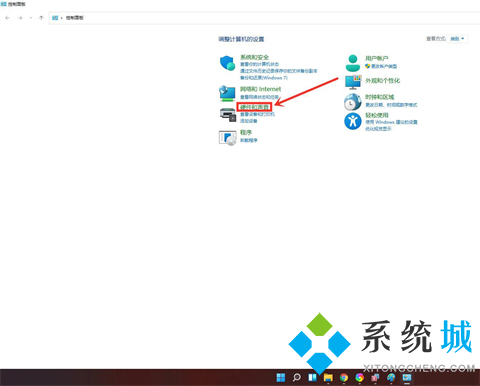
3.然后我们单击电源选项之中的选择电源计划;
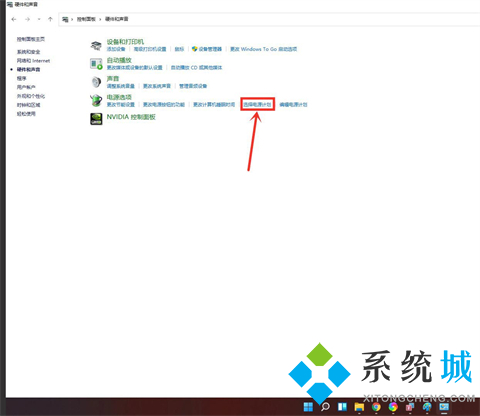
4.接下来就需要我们勾选需要设置的电源计划,如选择显示附加计划,然后勾选高性能;
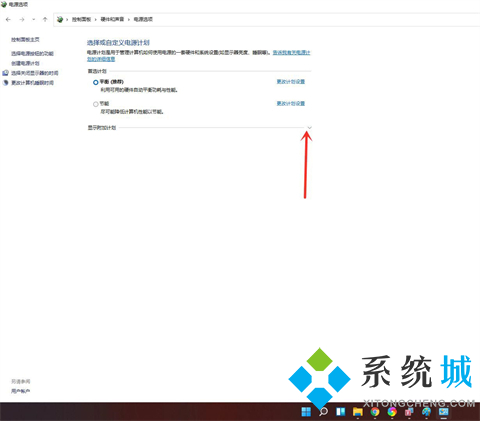
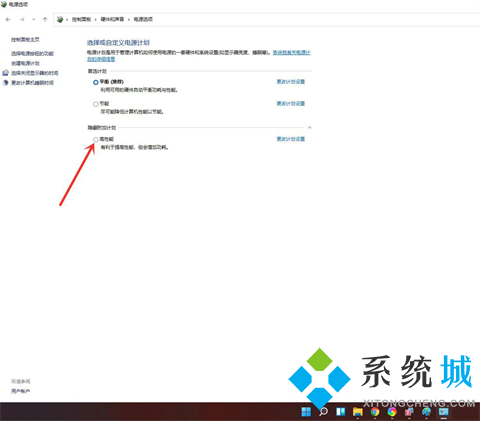
5.最后我们将电源计划切换为高性能模式就可以啦。
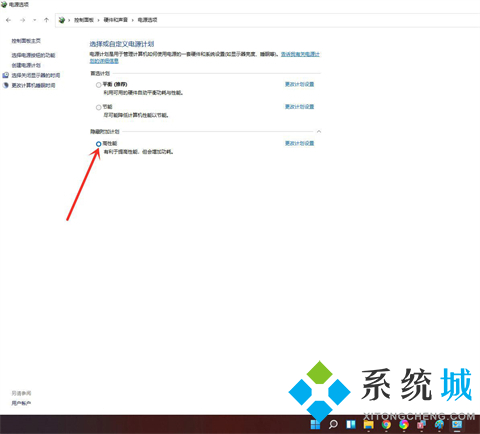
以上介绍的内容就是关于Win11系统设置电源计划的具体操作方法,不知道大家学会了没有,如果你也遇到了这样的问题的话可以按照小编的方法自己尝试一下,希望可以帮助大家解决问题,谢谢!!!想要了解更多的软件教程请关注win11系统相关内容。